17 июля 2019 В статье освещены следующие темы:
Популярность IPTV телевидения с каждым днем активно возрастает наравне с популярностью интернета. Еще совсем недавно организовать просмотр IPTV можно было только на домашних компьютерах и ноутбуках, а уже сегодня этот список пополнился:
- смартфонами и планшетами;
- современными телевизорами, дополненными полезной функцией Смарт ТВ;
- Андроид приставками;
- спутниковыми ресиверами;
- Т2 приставками.
И если классическая Айпи ТВ приставка стоит не так уж и дешево, то владельцы эфирных DVB-T2 ресиверов часто задаются вопросом: возможно ли на Т2 приставке настроить просмотр IPTV, чтобы смотреть больше каналов, а не только имеющиеся 32? И здесь, благодаря технологии IPTV, можно существенно расширить список телеканалов, не тратя деньги на покупку нового оборудования.
В нашем материале речь пойдет о настройке IPTV на Т2 приставках. Для примера будем использовать Т2 приставку с поддержкой IPTV T2BOX-334iD. Данная модель Т2 приставки отлично себя зарекомендовала не только для приема Т2 телевидения, а и отличается стабильной работой с iptv плейлистами. Функционал и совместимость с другими устройствами позволяет использовать в T2BOX-334iD как проводное, так и беспроводное подключение в сети Интернет. Такая универсальность дает конкурентное преимущество над ресиверами, которые могут подключаться к Интернет только «по воздуху».

Подключение Т2 приставки к Интернет
Учитывая тот факт, что IPTV подразумевает обязательное наличие стабильного подключения к сети на ресивере – над таким стабильным каналом подключения стоит задуматься. Причем в этой связке обращаем внимание на основное слово – СТАБИЛЬНОЕ. Важно, чтобы скорость интернет-подключения варьировалась в пределах от 5 до 6 Мбит/с. В первую очередь это касается тех пользователей, которые в будущем желают смотреть трансляции в HD качестве.
Для организации просмотра потокового видео по технологии IPTV или OTT, целесообразно воспользоваться проводным подключением, отказываясь от Wi-Fi. Для этого потребуется использовать один из USB разъемов приставки, лучше тот, который расположен сзади устройства, а также специальный переходник USB-Ethernet на чипе RTL8152B. Именно такие адаптеры совместимы с Т2 приставками.

Но не всегда возможно выполнить подключение «по проводу», тогда остается только один вариант – Wi-Fi сеть. Используя Т2 приставку, важно организовать максимально устойчивый сигнал, без каких-либо сбоев в системе. Для этого рекомендуется применить высококачественный Wi-Fi адаптер, имеющий возможность усилить полученный сигнал. В таком случае целесообразно задействовать в работу уже проверенные модели адаптеров. К примеру, устройство NetStick7, дополненное антенной, что гарантирует усиление 5dB. В таком случае, при благоприятных условиях, можно добиться максимально приближенного к кабельному подключению уровня сигнала по стабильности работы.
Плейлист IPTV для тюнера Т2
Наличие стабильного Интернета – это половина успешной настройки IPTV.
Остальные 50% достались рабочему плейлисту. В этом случае стоит рассмотреть самый актуальный среди пользователей вопрос: где можно скачать плейлист IPTV для Т2?
Стоит помнить о том, что имеется два варианта таких плейлистов – это платные и бесплатные версии. Большинство плейлистов имеют расширение m3u.
В качестве бесплатного плейлиста принято использовать предложения от вашего интернет провайдера или же кабельного телевидения. Однако здесь мы имеем ограничение по локации.
К первому варианту также относятся всевозможные пиратские копии, которых более чем достаточно в сети Интернет. Как правило, их отыскать достаточно легко – для этого вводим в поисковую строку Google соответствующий запрос.
Предложенные плейлисты могут быть рассчитаны сразу на несколько сотен различных каналов, которые отличаются тематикой и направленностью. В качестве примера можно скачать первый список, который попадается нам на глаза, и знакомимся с представленными каналами. Здесь предложены спортивные каналы и каналы развлекательного типа, которые могут транслироваться в стандартном разрешении или в HD качестве.
После того, как вы скачали данный плейлист, его рекомендуется проверить на компьютере, например, используя программу VLC.
Однако такой вариант имеет массу недостатков – начиная от незаконности данного метода и, заканчивая стабильностью работы в целом. Очень часто случаются ситуации, когда при просмотре определенной телепередачи, плейлист «выбивает» и он перестает транслировать. Чтобы исправить данную ситуацию, пользователь должен снова заходить в Интернет и отыскивать более свежий список с каналами. На это уходит немало времени и терпения.
В случае с платными вариантами все немного по-другому. Их главное преимущество заключается в стабильной работе. Однако не каждый плейлист, предложенный в продаже, относится к категории «официальных». К примеру, пользователи наслышаны о таких сервисах, как Edem.TV или Itv, где представлен большой список различных каналов. Но легальность этих каналов под большим знаком вопроса.
В список проверенных и официальных сервисов входят:
- Megogo;
- Trinity TV;
- Sweet.tv;
- Tega telecom и другие.
Настройка IPTV на Т2 тюнере.
Чтобы загрузить выбранный плейлист IPTV на Т2 тюнер, потребуется выполнить следующие шаги:
Скачать плейлист IPTV на флешку.
Как скачать плейлист IPTV на флешку? Довольно просто, находим необходимый нам плейлист в сети Интернет. Скачиваем плейлист на компьютер или в память мобильного гаджета. После этого с помощью проводника или файлового менеджера компьютера переносим на флешку тлт другой USB накопитель.
Подключить USB-флешку к Т2 тюнеру.
После это подсоединяем флешку к Т2 приставке. Для удобства лучше использовать разъем, расположенный спереди тюнера. Разъем, расположенный сзади, принято использовать для подключения Wi-Fi адаптера.
Загрузить плейлист IPTV в Т2 приставку.
Для того, чтобы загрузить плейлист в Т2 приставку нужно в меню выбрать «Интернет – IPTV». После этого нажимаем на синюю кнопку на пульте – в модальном окне необходимо выбрать файл со списком IPTV каналов.
Все готово – список каналов добавлен в память ресивера. Телевизор готов к просмотру передач.
Как удалить плейлист IPTV на Т2
Если возникло желание удалить старый m3u плейлист – он не работает, устарел или планируете загрузить новый, то такую процедуру можно проделать через Меню Ресивера.
Для этого находясь в разделе IPTV нужно перейти на список каналов. Когда с помощью курсора выбрать какой-то канал, то появляется под списком каналов зеленая кнопка Clear playlist. Это обозначает, что при нажатии на «зеленую» кнопку на пульте д/у список очистится, то есть будет удален.
1. Перейдите в пункт меню «USB» -> «Интернет» -> «IPTV»
2. С помощью стрелок на пульте «Влево» или «Вправо» выберите тип плейлиста «Cloud» или «Облако» (в зависимости от перевода)
3. Если у Вас есть USB-флеш накопитель – скачайте и запишите на него файл настроек: iptv_server.xml или перейдите по ссылке https://files.donapex.net/pub/iptv/t2-iptv/ и сохраните файл iptv_server.xml
5. Если у Вас нет USB-флеш накопителя – придётся ввести ссылку на плей-лист вручную. На пульте нажмите зелёную кнопку – соответствующую «Ввести ссылку» После – на пульте нажмите красную кнопку – «Добавить»
6. В поле «server name» введите название плей-листа, например «Don Apex IPTV» В поле «server url» введите ссылку на плей-лист: http://iptv.donapex.net/iptv.m3u На пульте нажмите синюю кнопку – «Подтвердить»
7. Если всё сделано правильно – появится список телеканалов, доступных в Вашем тарифе. Выберите желаемый канал – и наслаждайтесь просмотром.
IPTV (Internet Protocol Television) – телевидение через интернет. В Украине по Т2 транслируется 32 канала, а средний плейлист IPTV содержит каналов 300. Сейчас почти все современные Т2 приставки поддерживают IPTV телевидение. Для просмотра IPTV каналов необходимо подключить ваш тюнер к интернету, в основном это делается через USB-Wi-Fi адаптер и установить на ваш тюнер IPTV плейлист. Плейлисты на Т2 можно установить двумя способами – загрузить файл плейлиста с флешки или прописать интернет ссылку плейлиста.
Если загружать плейлист файлом, то обновлять файл нужно каждые 3 недели – каналы пропадают. Для того чтоб установить плейлист с флешки – набираете в гугле “IPTV плейлист скачать”, выбираете тот, который вам больше нравиться (бывают фильмовые, детские, спортивные и т.д.), обязательно в формате .m3u, скачиваете его и записываете на флешку, необязательно на пустую. Плейлистов в интернете много, выбирать нужно те, которые недавно отредактированы, 2-х, 3-х месячные работать не будут. Потом вставляете флешку в USB вашего тюнера, заходите в меню Т2 тюнера, находите приложение IPTV
открываете его, нажимаете на дистанционке Т2 синюю кнопку – в приложении IPTV внизу экрана будут подсказки, импорт каналов – синяя кнопка (почти на всех тюнерах),
на экране появляется ваша флешка, нажимаете ОК, открываете флешку, выбирайте записанный вами плейлист и жмёте ОК.
Всё, телеканалы записаны в память вашего тюнера. Если у вас один USB вход – вставляйте Wi-Fi адаптер назад и смотрите IPTV.
Можно установить самообновляемые IPTV листы – это те листы которые вы можете скачать по ссылке, работать такие листы могут как несколько дней так и несколько лет, но только по ссылке, а не скачанный вами файл в формате .m3u. Самообновляемых IPTV листов в Т2 можно установить много, а файлом с флешки только один – каждый последующий будет стирать предыдущий. Установить самообновляемые IPTV листы можно как в ручном режиме с помощью дистанционки, так и залить с USB флешки в формате .XML. IPTV лист по пряиой ссылке можно ввести не на всех тюнерах. Чтоб ввести самообновляемые IPTV лист вручную нужно в интернете найти ссылку на плейлист, выглядит она например так https://list.m3u, открываете приложение IPTV, становитесь на «ВСЁ» и нажимаете на пульте кнопку вправо, вы переходите в меню IPTV «Cloud», на некоторых “Облако”, если в вашем Т2 тюнере нет такого меню, то на нём не получится смотреть самообновляемое IPTV. Дальше нажимаем красную кнопку на пульте “Ввести ссылку”, и в открывшемся окне ещё раз нажимаем на красную кнопку “Добавить”. И открывается очередное окно, где требуется вписать, название листа и адрес ссылки URL. В графе “server name” пишете любое название, а в графу “server url” вводите ссылку вашего листа и нажимаете синюю кнопку “Подтвердить”. Стоя на данном iptv листе, нажимаете кнопку «OK», и ваш Т2 тюнер по той ссылке которую вы ввели, с интернета скачивает и устанавливает этот iptv лист.
Рекомендуемые товары
IPTV * Ожидает приглашения
Предисловие
Итак, данное руководство по настройке IPTV проигрывателя на SIMAX RedPlus HD T2 тюнере (ресивера, приемника) и его копиях (клонах) было написано мной на основании личного опыта. Решился на это я по причине того, что официальной информации по этому тюнеру (и его «собратьям») мало. И принимая такое, что некоторые «мастера» на рынках, продающие устройство обычно некомпетентны (а в редких случаях еще и хамы, увы), и пользователей данного бюджетного решения достаточно много я составил это руководство. Тюнер популярен на Украине по крайней мере, где я пару раз уже настраивал это устройство своим клиентам.
Немного об оборудовании
Внешний вид: Заявленные особенности: Поддержка SD/HD DVB-T2/T2, HD MPEG2, MPEG4 AVC H.264 Поддержка видеоразрешения до 1080р. (прим.: что может быть ложью, и выше HD 720p не будет «тянуть» в случае вероятно старой прошивки или «подделки» устройства) Функция тайм-шифт и PVR через порт USB 2.0 Мультимедиа плеер и обновление ПО через USB 2.0 Характеристики Simax Red: Тип ресивера: Эфирный Производитель: Simax Разработчик: н.д. (прим. ЦПУ Sunplus 1509A вероятно аналог или копия D-Color DC1301HD и DC1002HD mini. Впрочем, не факт, и вероятны другие варианты «железа») Операционная система: Закрытое ПО Common Interface: Нет Стандарт DVB: DVB-T, DVB-T2 Сменные DVB тюнера: Нет Поддерживаемые форматы мультимедии: MKV, AVI, DIVX, MOV, VOB, FLV, DAT, MPEG, MPG, MP4, MP3, WMA, JPEG, BMP, PNG Кнопки управления: нет Wi-Fi поддержка: USB Wi-Fi адаптер (прим. совместимо не с каждым, лучше просить у продавца «проверенный») USB: 2.0 (прим. можно добавить, что поддерживает USB-концентраторы и USB-адаптеры для чтения карточек MicroSD) Timeshift: Есть Запись (PVR): USB Медиаплеер: Минимальный + MKV Воспроизведение: USB HDMI: Есть Установка плагинов/аддонов: Нет YouTube: Есть (прим. проблемы с русским вводом, да и в целом «глючное» исполнение доступа к YouTube) Охлаждение ресивера: Пассивное Блок питания: Внешний 5V/2A Рабочая температура: 0-40* Размер корпуса: 120*75*22мм
Первые сложности
И так, вы решились на покупку T2 тюнера. По каким либо причинам продали вам именно эту модель, и вот включив его и немного «поклацав», вы подумали: что же, вроде здесь же есть IPTV? Так почему бы мне не настроить его. Вот так примерно и проходят первые пары часов мучений и приходит разочарование в покупке у тех, кто захотел и «дешево и чтобы было все». Или послушал продавца на радиорынке, которые заманил магическим «да, конечно, тут есть все, и YouTube тоже». Попытки найти в сети Интернет какое либо исчерпывающее руководство очень часто обречены провалом, и в итоге идея остается заброшенной. А ведь все же IPTV на этом ультрабюджетном «китайце» есть. Кривое, косое, очень глючное. Но, есть. Вот мой способ. Сразу скажу, тюнер настраивал клиента, и к моменту написания статьи не осталось на руках, чтобы назвать точную прошивку. Руководство построено в виде F.A.Q., и не является исчерпывающим. Учитывая что устройство может зависнуть, и даже стать «кирпичем» в ходе настройки. Предупреждаю заранее: выполняйте нижеуказанные действия на свой страх и риск, я не несу никакой ответственности за ваши ошибки или форс-мажор, который приведет к поломке устройства и выходу его из строя. Также под торговым наименованием Simax Red вам теоретически могут продать что-то другое, как что данное руководство не универсально. Также руководство не является инструкцией типа «кликните тут, и потом тут», многие описания для цепочек действий сокращены. Руководство рассчитано на более-менее опытного пользователя ПК и прочих электронных устройств. Из-за «кривизны» перевода на разных прошивках названия пунктов меню и содержание служебных сообщений дано в «приблизительном» виде.
Частые вопросы и ответы (F.A.Q.)
1) Загрузил на USB флэш-накопитель файл плейлиста, вхожу в «IPTV» и жму «Import» (зеленая кнопка пульта). Пишет что-то вроде «File not exist». Что делать? 1.1 Убедится что сейчас режим «Local», а не «Cloud» (красная кнопка пульта). Т.е. режим загрузки каналов с локального хранилища, а не из сети Интернет 1.2 Если не помогла смена режима — переименовать файл плейлиста с <имя_файла>.m3u в tvlist.m3u (фиксированное имя файла локального плейлиста для конкретной прошивки), и убедится что формат USB-накопителя FAT32. При подключении должно быть сообщение типа «Накопитель подключен». Обычно, если не видит флешку (файловую систему), то ошибка типа «Device not found», если файл то «File not exist». У меня не видело флешку в заднем разъеме USB, а в переднем увидело. Как «тестовый» USB-накопитель использовал USB 2.0 адаптер для SD-карт, так что с ними вроде проблем нет. 1.3 Возможно вашей прошивкой (у меня не было поддержки) поддерживаются плейлисты в формате XML, тогда убедится что файл имеет имя iptv_server.xml 1.4 Плейлисты формата m3u8 и txt прошивка моего устройства не поддерживала 1.5 Плейлист находится в корневой папке накопителя и не иначе 1.6 USB-накопитель установлен в передний (фронтальный) USB-слот, а Wi-Fi антенна в задний 1.7 USB-накопитель имеет объем до 16 Гб (вероятны проблемы при большем объеме, но это только догадки об возможных неудачных попытках). Железо устройства не «свежее», лучше перестраховаться. При успехе увидим надпись Update и после появится список каналов. После перезагрузки список должен сохранится во внутренней памяти устройства. 2) Появились каналы, но они не проигрываются (все или часть из них). Ошибки вроде «Data error». Что делать? 2.1 Плейлист содержит ссылки типа UDP:// и RTMP:// Данные протоколы не поддерживаются. Второй можно попробовать обойти, но не материал данной статьи 2.2 Видео имеет качество выше HD 720p или не поддерживаемый устройством кодек видеопотока 2.3 Плейлист содержит ссылки на файлы типа *.m3u8 2.4 Плейлист не актуален. Перед загрузкой, проверить на ПК через плеер (я использовал VLC) его работоспособность 2.5 Плейлист содержит автообновление. Прошивка не всегда адекватно на такое реагирует. Попробовать редактировать плейлист 2.6 Битые ссылки в плейлисте. Удалить такие из него, и попробовать еще раз 2.7 Русские названия (маловероятно, но возможно), лучше избегать. Я просто переводил плейлист Google Переводчиком, как «Документ», с русского на английский, ссылки не «било» 2.8 Попробуйте другой плейлист, возможно он как-то иначе несовместим с устройством 2.9 Неполадки с сетью Wi-Fi, попробовать тестировать сеть. В меню ищи «Проверка сети». Там будет ping-окошко для проверки подключения по Wi-Fi. 2.10 Используя отладку по UART (объяснения подключения к UART-интерфейсу устройства не в пределах данного руководства) выяснить вероятные причины неисправности, проанализировав передаваемые по этому каналу сообщения об ошибках. 3) После обновления плейлиста устройство зависло (перезагрузилось) 3.1 Плейлист вероятно слишком большой (рекомендуется до 1000 каналов). Можно попробовать удалить часть плейлиста, отредактировав его. У меня стабильно работало др 600 каналов, более «подвисало». 3.2 Плейлист содержит автообновление каналов, попробовать редактировать плейлист или заменить 4) Не могу обновить плейлист на другой 4.1 Вытащить флеш накопитель, перезагрузить устройство 4.2 Переформатировать накопитель и/или загрузить другой плейлист 4.3 Вставить и пробовать снова, при успехе после Update плейлист будет замещен и список каналов изменится 5) Устройство постоянно перезагружается и/или отказывается включатся 5.1 Вытащить накопитель и антенну Wi-Fi из устройства, вытащить сетевой провод питания устройства, подождать примерно 30 секунд, включить. 5.2 Если не помогает, то попробовать hard reset и/или прошивку устройства (не в пределах данного руководства) 6) Как установить плейлист находящийся на удаленном сервере (из сети Интернет)? 6.1 Нажать красную кнопку пульта переведя устройство в режим Cloud. Нажать на Import (зеленая кнопка пульта), ввести корректный URL (это обязательно прямая ссылка на файл, впрочем лично я использовал ресурс gdURL.com для «сокращения» и «выпрямления» ссылок из Google Диска). URL не должен содержать русских символов (прошивка моего тюнера не имела русской клавиатуры). Ввод спецсимволов (для ввода символа “/”), если не ошибаюсь включается в клавиатуре зеленой кнопкой пульта. Для подтверждения ввода выбрать «Enter» на экранной клавиатуре (значок с стрелкой, как на клавише «Enter»), а после выбрать Confirm (голубая кнопка пульта). После нажать на INFO-Refresh. (на пульте вроде сверху). Если все удачно у вас появятся каналы, однако после перезагрузки устройства они исчезнут. Лечиться прошивкой на страх и риск. При этом плейлист проверяем заранее на ПК и конечно у него будут почти все те же проблемы и «глюки», если не соблюдены условия, что описаны выше для загрузки плейлиста через USB-накопитель. В целом выполняя эти действия с некоторой вероятностью можно заставить наш тюнер устремится в IPTV. Но, гарантий нет — а риски «угробить» тюнер в целом есть, так что учтите. К сожалению SIMAX и подобные «китайцы» не ахти как стабильно выполняют заявленные в них функции, так что имеем, что имеем. Возможно, эта статья будет так же «предупреждающей», и конечно это никак не «антиреклама». Я лично считаю, что при должных навыках и с этих устройств можно получить результат, но не выше, чем их стоимость. Чудес нет — в этом и все объяснение. Есть просто «недобросовестные» продавцы, которые не предупредят, что заявленный функционал работает «криво». Что же — работает же.
Постскриптум
Не судите строго, это моя первая статья на Хабре. Может, я и не обладают очень корректным и профессиональным стиле изложения, но надеюсь помогу тем, кому эта тема станет интересна. Учитывая, что найти по настройке тюнеров T2 Simax в сети можно немного. 





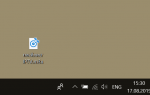











ли со статьей или есть что добавить?